Oikean äänenvoimakkuuden säätäminen äänelle on ratkaisevan tärkeää houkuttelevan videotunnelman luomiseksi. Liian kovaa tai liian hiljaista ääntä voi pelottaa katsojia tai jopa hämärtää videon sanoman. Tässä oppaassa opit, kuinka voit optimoida videoidesi äänenvoimakkuuden DaVinci Resolve -ohjelmassa luodaksesi tasapainoisen kuuntelukokemuksen.
Tärkeimmät havainnot
- Äänenvoimakkuuden tulisi ihanteellisesti olla -3 dB ja -6 dB välillä.
- Äänenvoimakkuus vaikuttaa siihen, kuinka miellyttävä ääni on kuuntelijalle.
- Häiriöäänet voivat voimistua liian hiljaisessa nauhoituksessa, kun tasoa nostetaan.
Vaiheittainen opas
Kuuntelen esimerkkiä
Ennen kuin aloitat äänenvoimakkuuden säätämisen ääniraidoillesi, testaa nykyinen taso äänimateriaalissasi. Toista video ja tarkkaile, onko ääni liian hiljaista tai liian kovaa.
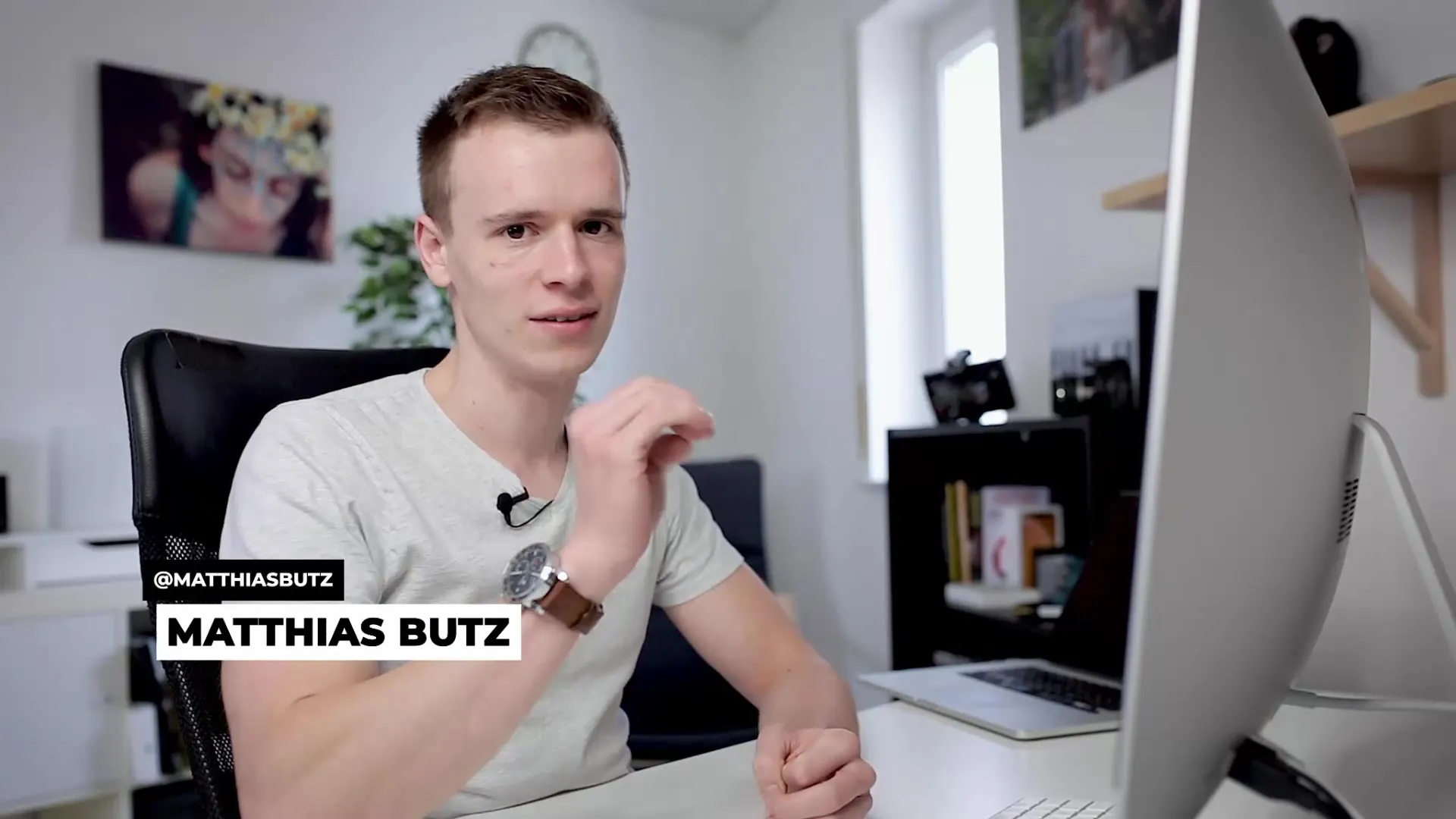
Aseta optimaaliset äänenvoimakkuusarvot
Ideaalinen äänenvoimakkuus tulisi olla -3 dB ja -6 dB välillä. Taso, joka on 0 dB, on liian kova ja saa äänen yliohjautumaan. Vältä, että äänenvoimakkuus pääsee punaisille alueille, koska se aiheuttaa häiritseviä ääniä.
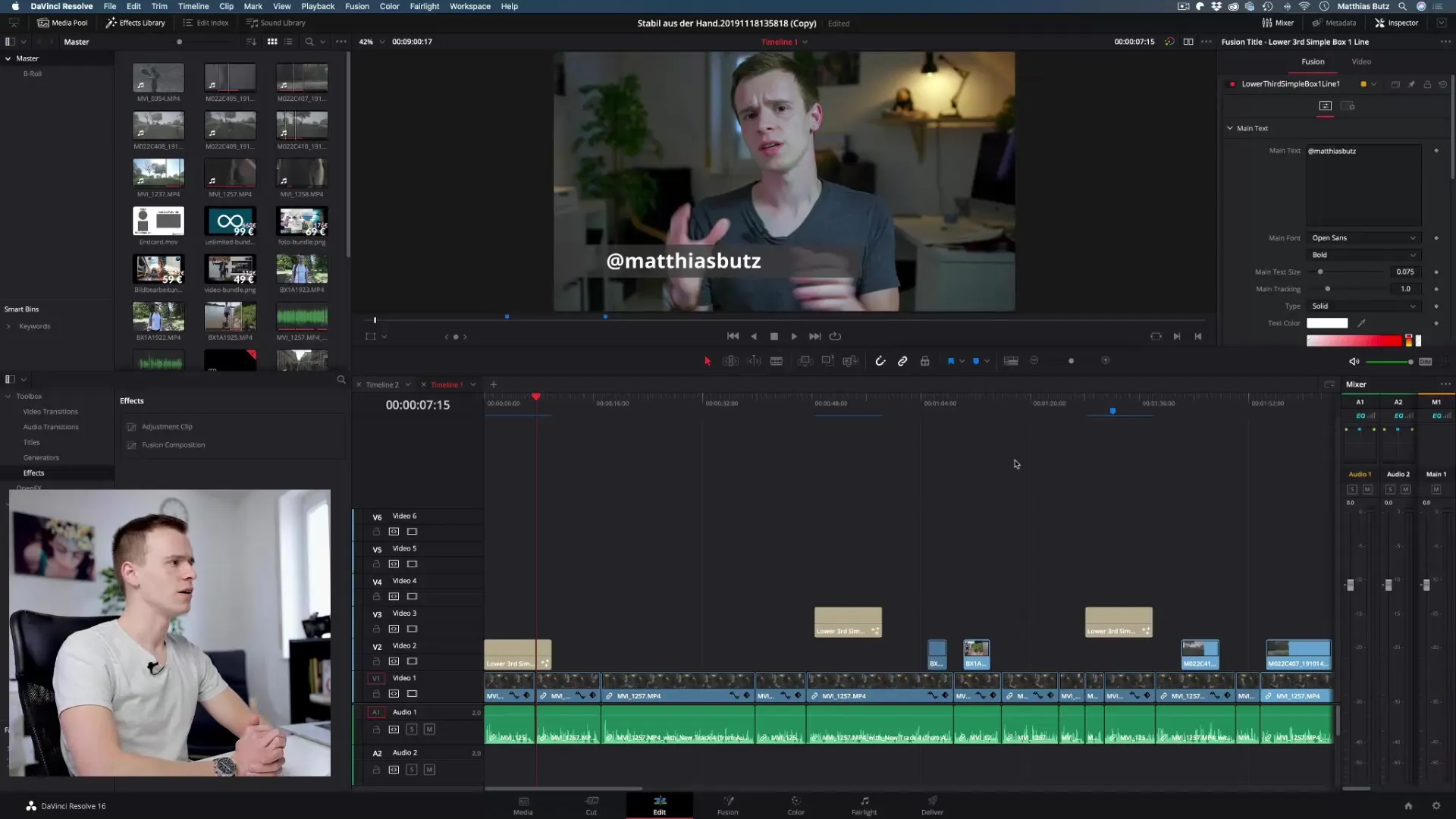
Sovella oikeaa sekoitustekniikkaa
Jos sinulla on useita ääniraitoja, on tehokkaampaa säätää kaikki samanaikaisesti sen sijaan, että muokkaat jokaista raitaa erikseen. Avaa äänimikseri hallitaksesi eri raidojen äänenvoimakkuutta.
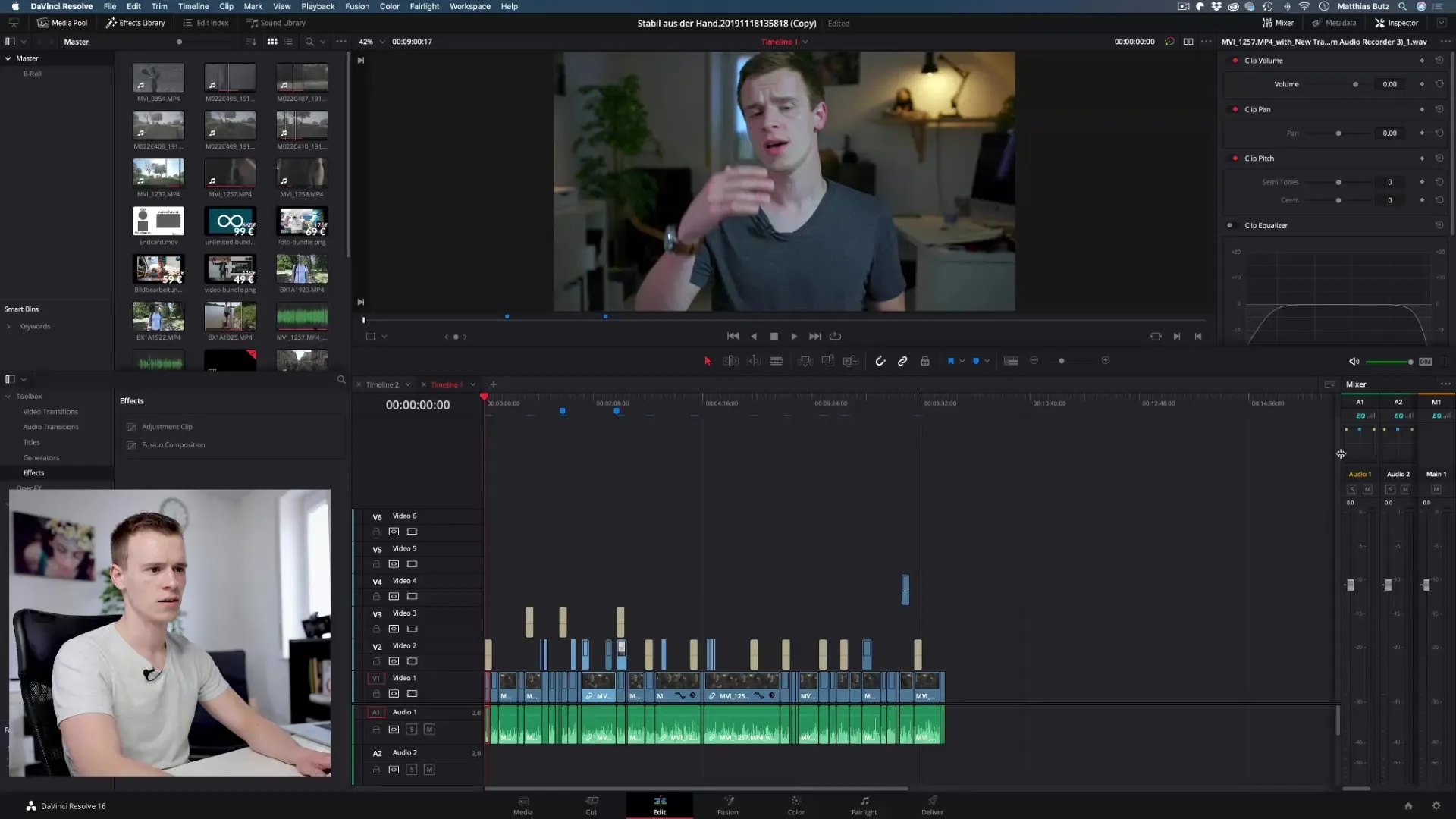
Tee hienosäätöjä
Käytä äänenvoimakkuusohjainta säätämään raidat tarkasti haluamaasi tasoon. Huomioi, ettei yliohjautumista tapahdu. Tavoite -3 dB:n tuntumassa on optimaalinen hyvälle äänenlaadulle.
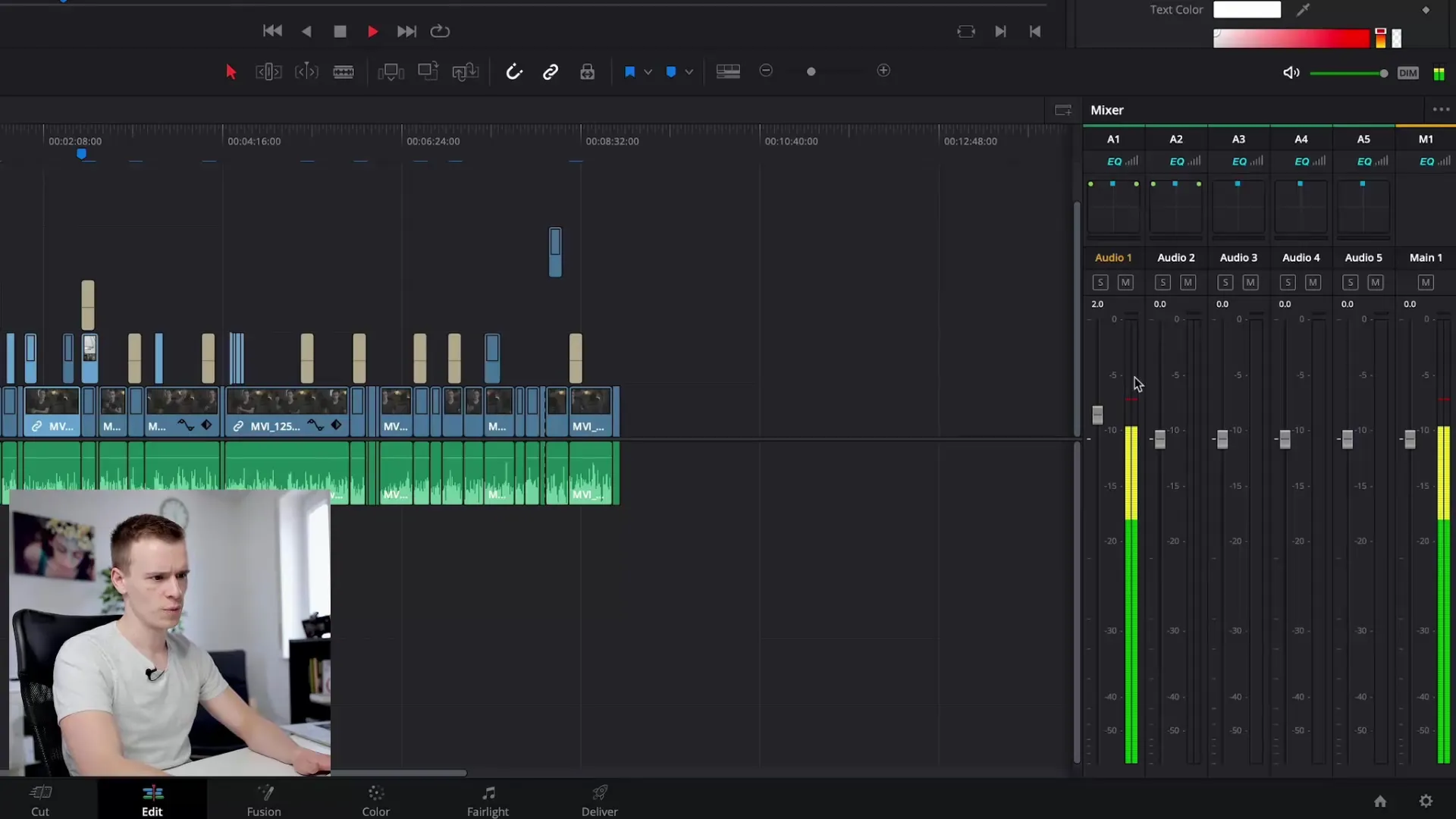
Esikuuntelu ja säätäminen
Kuuntele tulos uudelleen ja kokeile eri äänenvoimakkuuksia. Varmista, että sekä hiljaiset että kovemmat osat ovat selkeästi kuuluvia.
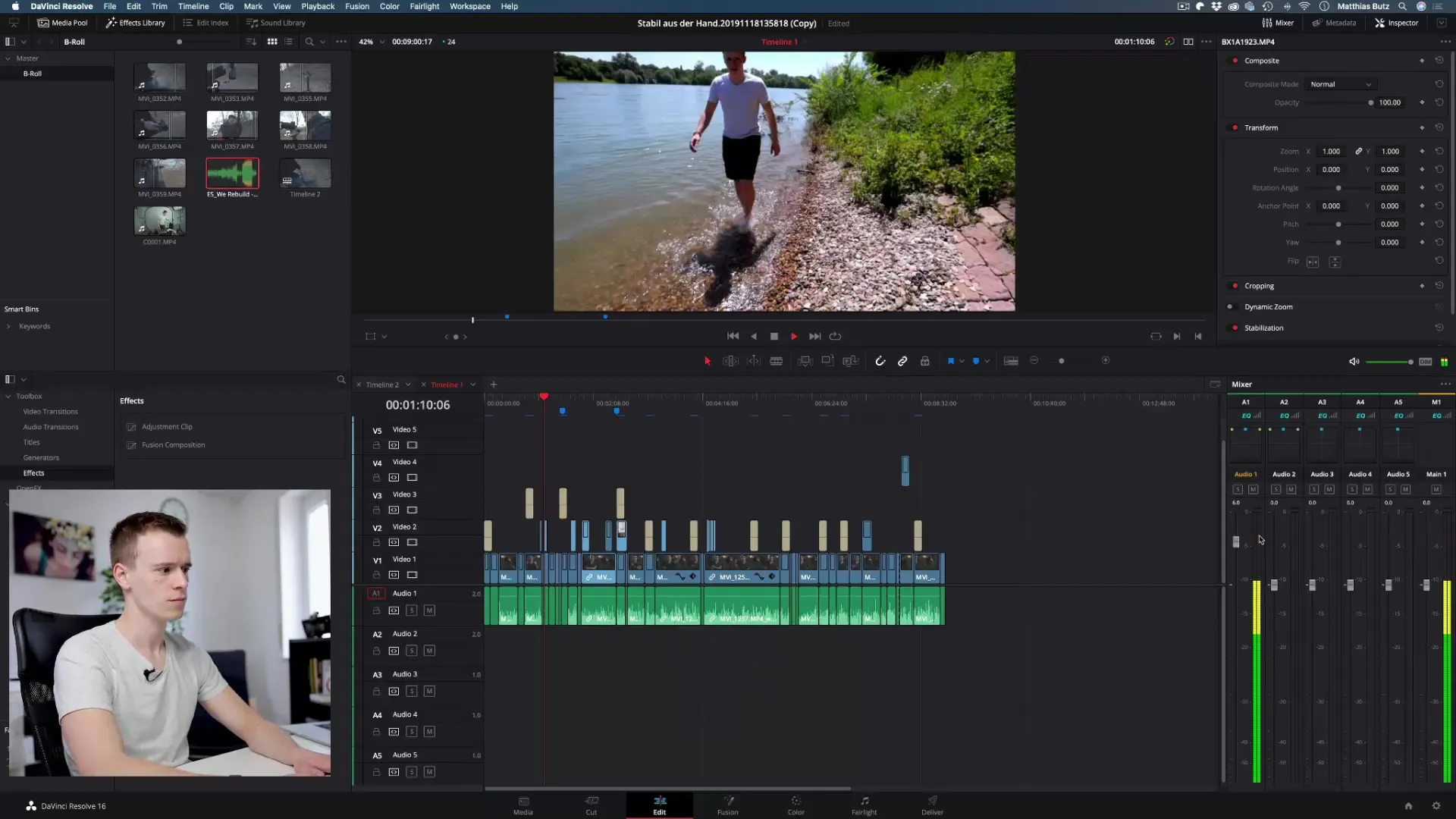
Käytä automaattista normalisointia
Jos sinulla ei ole aikaa säätää jokaista raitaa manuaalisesti, voit käyttää "Normaalisoi äänenvoimakkuudet" -toimintoa. Tämä toiminto auttaa sinua standardoimaan äänenvoimakkuuden nopeasti.
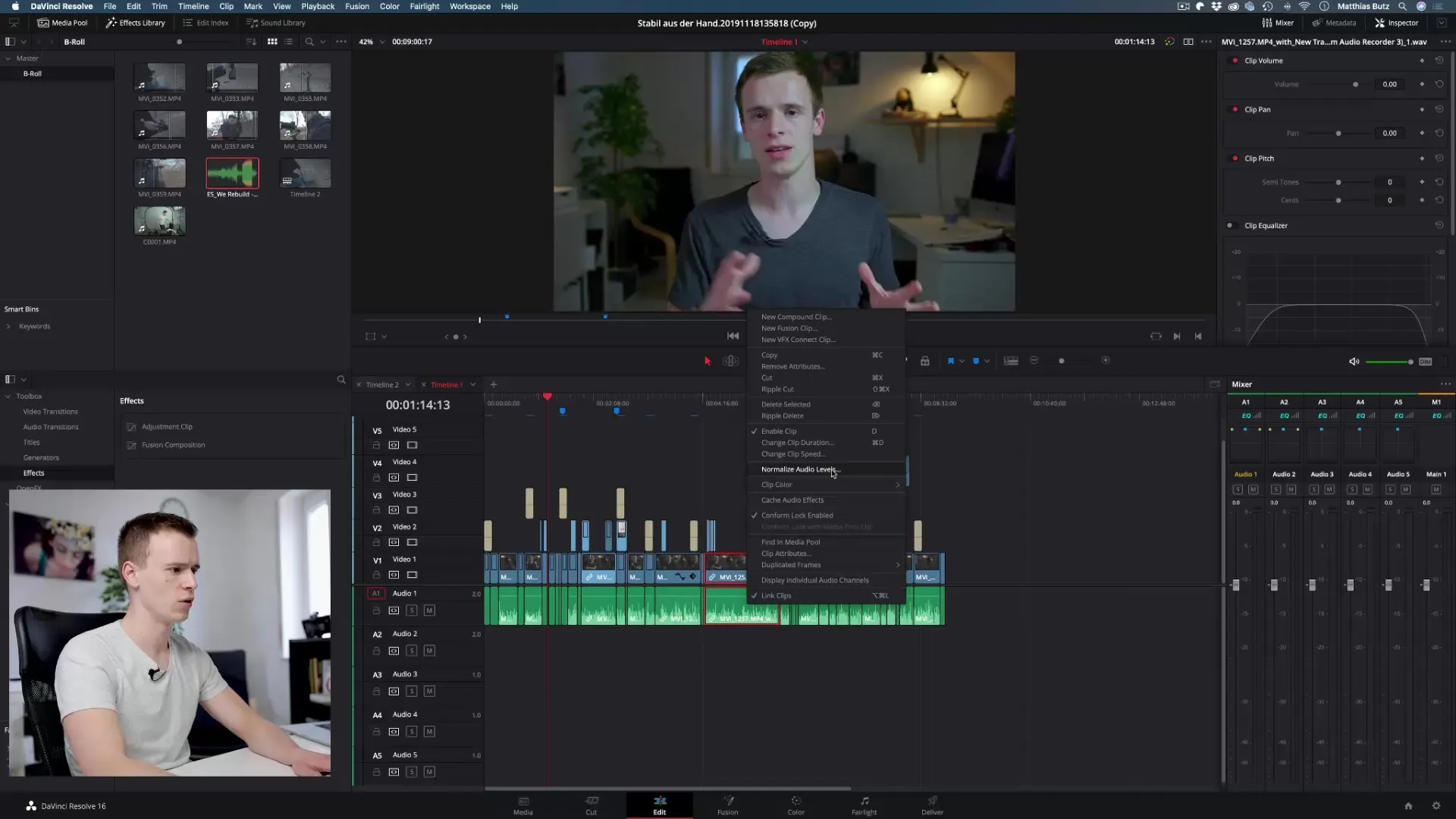
Tarkista säädöt ja pyydä palautetta
Normalisoinnin jälkeen tarkista tulokset. Tarkista kunkin klipin dB-arvot ja vertaile niitä keskenään.
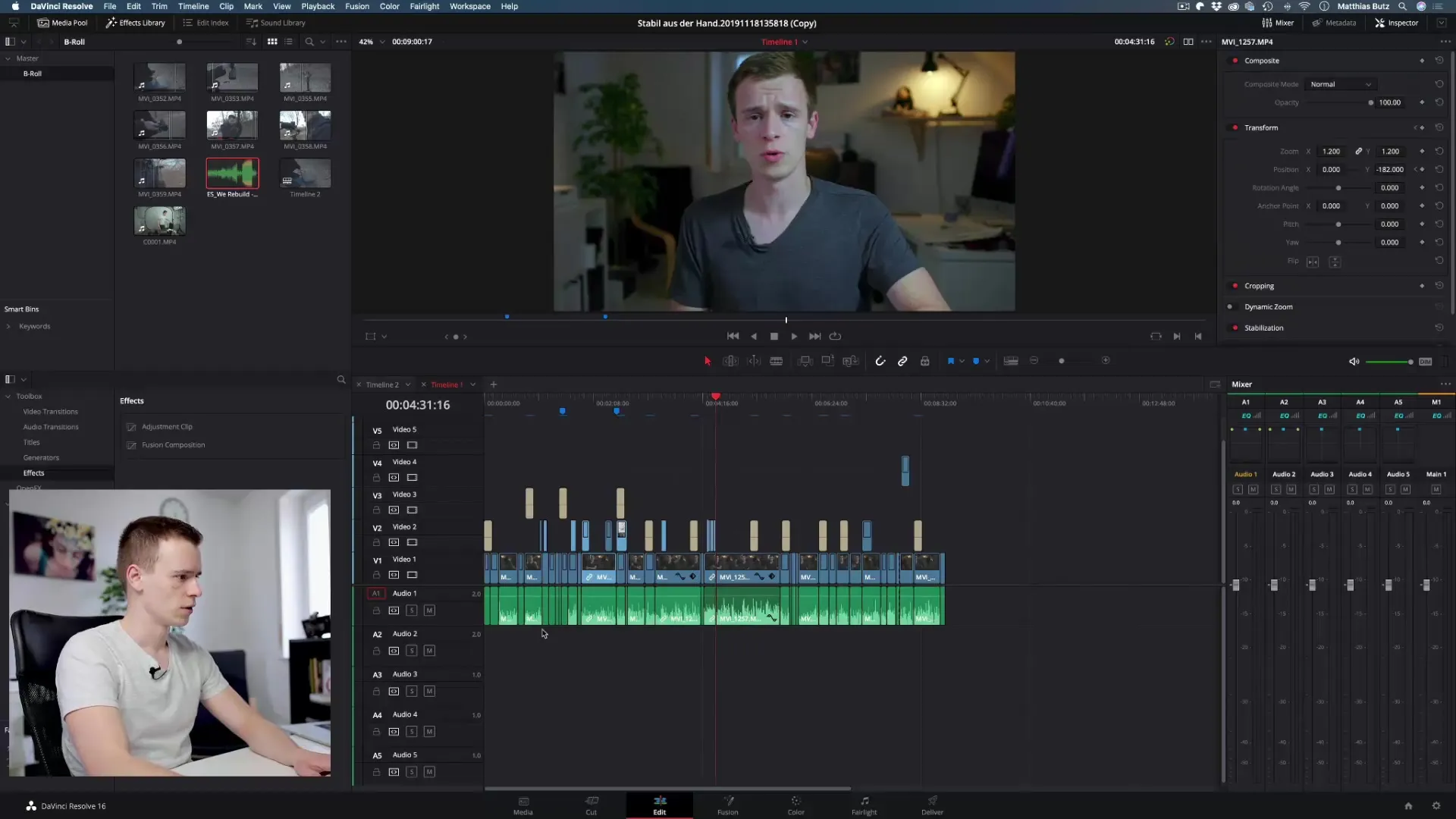
Lopulliset säädöt Fairlight-alueella
Siirry DaVinci Resolven Fairlight-alueelle tehdäksesi vielä tarkempia säätöjä. Täällä voit käyttää erilaisia työkaluja äänenlaadun parantamiseksi.
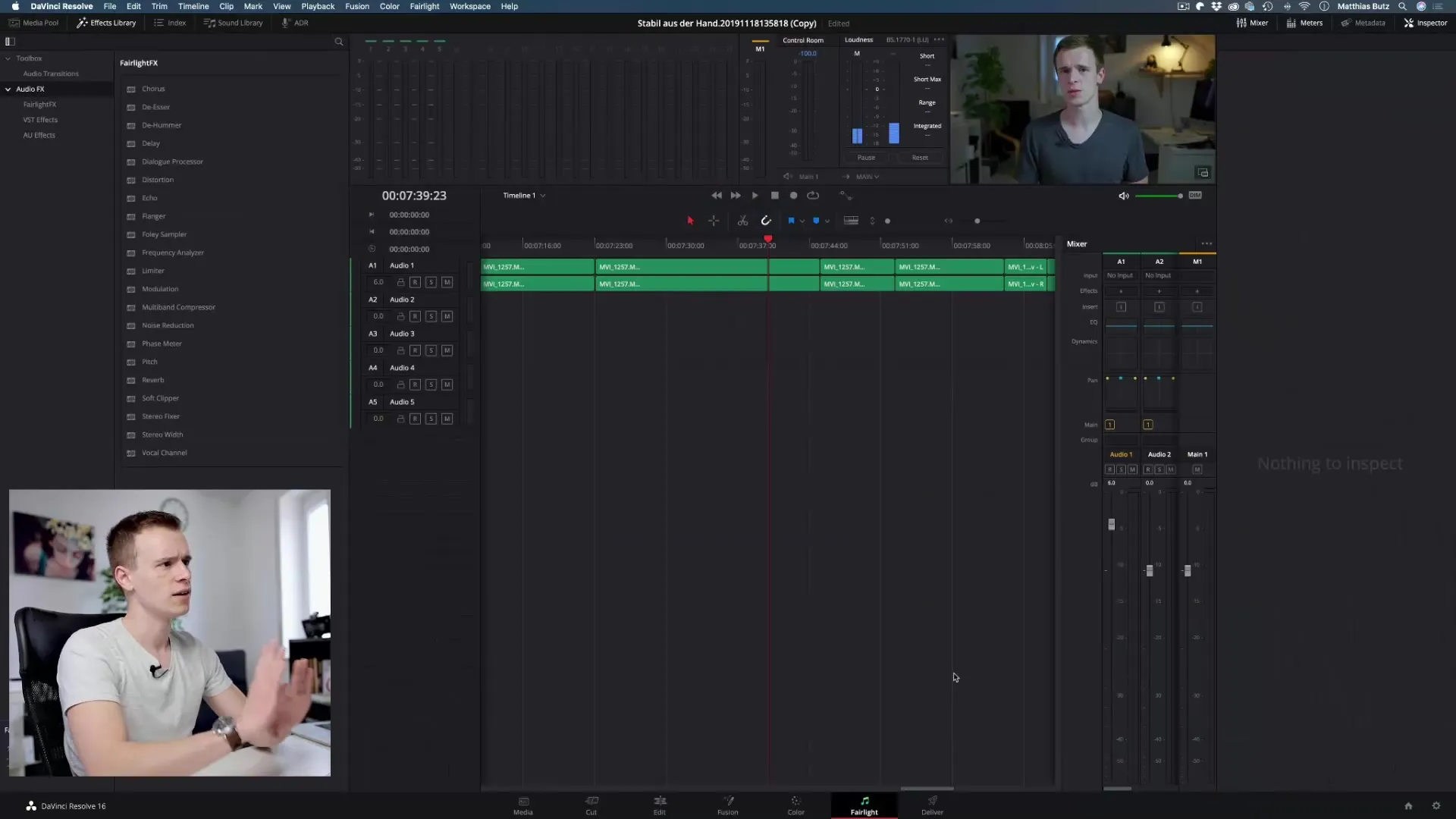
Yhteenveto – DaVinci Resolve: Oikean tason asettaminen
Oikea äänenvoimakkuuden säätäminen DaVinci Resolven avulla varmistaa, ettei yleisösi häiriinny sopimattomista äänenvoimakkuuksista. Varmista, että äänenvoimakkuutesi ovat -3 dB ja -6 dB välillä, ja käytä annettuja työkaluja saavuttaaksesi parhaita mahdollisia äänenlaatuja.
Usein kysytyt kysymykset
Kuinka voin säätää äänenvoimakkuutta DaVinci Resolven avulla?Voit säätää äänenvoimakkuutta mikserin avulla käyttämällä jokaisen raidan äänenvoimakkuusohjaimia.
mikä on optimaalinen äänenvoimakkuus?Optimaalinen äänenvoimakkuus on -3 dB ja -6 dB välillä.
Kuinka automaattinen äänenvoimakkuuden normalisointi toimii?Voit napsauttaa hiiren oikealla painikkeella raitaa ja valita "Normaalisoi äänenvoimakkuudet" automaattiseen standardointiin.
Missä löydän Fairlight-alueen DaVinci Resolvesta?Fairlight-alue on DaVinci Resolven pääkäyttöliittymässä, ja se tarjoaa kehittyneitä äänenmuokkaustyökaluja.
Kuinka välttää yliohjautuminen ääniraidoillani?Varmista, ettei äänenvoimakkuus nouse punaiselle alueelle ja pidä se ihanteellisesti -3 dB:n tuntumassa.


